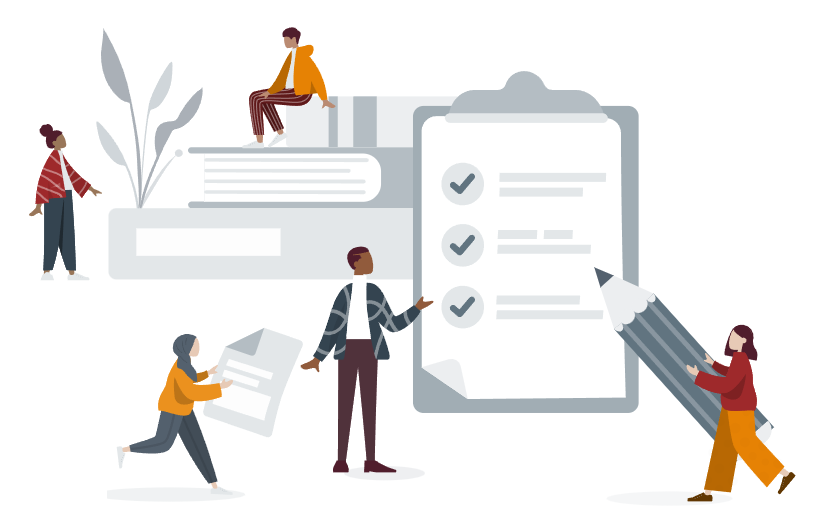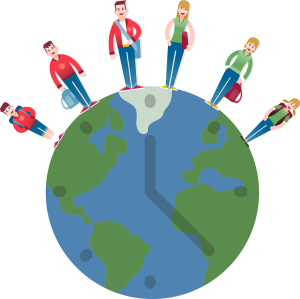Informationen zum Schuljahreswechsel
| Section | ||||||||||||||||
|---|---|---|---|---|---|---|---|---|---|---|---|---|---|---|---|---|
|
📝 Allgemeine Informationen
Ein neues Schuljahr steht vor der Tür?
Um bei der Vorbereitung bestmöglich zu unterstützen, haben wir hier einige der häufigsten Fragen zusammengetragen und beantwortet.
�� Für Admins: Bevor es losgehen kann, versichern Sie sich noch einmal, ob die Schule durch ein weiteres System an die Cloud angebunden ist und ob Sie über die nötigen Zugänge verfügen.
Für viele gängige Fragestellungen und zur einfachen Übersicht haben wir hier eine Checkliste zum Ausdrucken bereit gestellt:
Download: Checkliste zum Schuljahreswechsel für Admins
�� Wir wünschen einen erfolgreichen Start ins neue Schuljahr!
| Tip | ||
|---|---|---|
| ||
Sie haben Fragen, die Sie gerne mit uns gemeinsam klären möchten? Dann schauen Sie unbedingt einmal in unsere Live-Formate: > Hier finden Sie unsere derzeitigen Live-Events < Jeden Dienstag um 17 Uhr bieten wir beispielsweise eine offene Sprechstunde an, in der wir auf Ihre Fragen eingehen. Wir freuen uns auf Sie! �� |
| Info | ||
|---|---|---|
| ||
Da einige Dinge in Thüringen & Niedersachsen etwas anders laufen, haben das ThILLM (TSC) und das Team der Landesinitiative n-21 (NBC) wichtige Informationen zum Schuljahreswechsel auf jeweils gesonderten Seiten angelegt: Thüringen: https://www.schulportal-thueringen.de/thueringer_schulcloud/schuljahreswechsel Niedersachsen: https://blog.niedersachsen.cloud/schuljahreswechsel-mit-der-nbc/ �� Schauen Sie gerne einmal vorbei! Viele Informationen dort sind sicherlich auch für die anderen Länder interessant. |
Allgemeine Fragen
| UI Expand | ||
|---|---|---|
| ||
Hier kommt es darauf an, um welche Dateien es geht:
Diese Dateien sind vom Schuljahreswechsel nicht betroffen. → Trotzdem empfehlen wir, die hier liegenden Dateien regelmäßig auch an einem anderen Ort zu sichern. Besonders bei einem Schulwechsel kann es passieren, dass Sie Ihren Zugriff verlieren.
Hier gilt: Sie haben immer dann Zugriff auf Kurs-Dateien, wenn Sie als Lehrkraft oder Schüler:in in einem Kurs eingetragen sind. → Als Lehrkraft verlieren Sie Ihren Zugriff auf Kurse nicht. → Als Schüler:in verlierst du deinen Zugriff auf das Kursmaterial dann, wenn die entsprechende Lehrkraft dich aus dem Kurs entfernt.
Hier ist es ähnlich wie bei Kursen: Solange Sie Teil eines Teams sind, haben Sie grundsätzlich Zugriff auf die dort liegenden Dateien. Aber: Team-Eigentümer:innen und -Administrator:innen können Nutzer:innen jederzeit zum Team hinzufügen und auch entfernen!
Hier finden Sie alle Dateien, die von anderen Nutzer:innen mit Ihnen geteilt werden. Diese sollten SIe Sie schnellstmöglich nach Empfang an einem anderen Ort sichern, um hier Verluste zu vermeiden. Hintergrund: Wenn der/die Eigentümer:in einer geteilten Datei diese löscht, verschwindet sie automatisch auch bei allen anderen Nutzer:innen aus diesem Ordner. |
| UI Expand | |||||||
|---|---|---|---|---|---|---|---|
| |||||||
Wenn Klassen nicht explizit aus Kursen entfernt werden, behalten sie auch weiterhin Zugriff auf die Inhalte des alten Schuljahres. → Letztendlich ist es immer Entscheidung der Lehrkräfte, wie sie ihre Kurse führen und wem sie auf welche Inhalte die Kursinhalte Zugriff gewähren. Eine klare Kommunikation ist diesbezüglich besonders hilfreich!
Passend dazu: |
| UI Expand | ||
|---|---|---|
| ||
→ Bei einem Schulwechsel kann nicht immer garantiert werden, dass der Zugriff auf Kurse und Dateien beibehalten wird. Sichern Sie daher rechtzeitig alle wichtigen Daten!
→ Um den Schüler:innen den Wechsel an eine andere (Cloud-)Schule zu ermöglichen, müssen die entsprechenden Email-Adressen an der eigenen Schule ungültig Dadurch können die Schüler:innen sich mit ihrer Email-Adresse bereits in der neuen Schule registrieren und haben gleichzeitig noch Zugriff auf die Daten ihrer alten Schule. Der alte Account kann dann nach einer gewissen Zeit des Umzugs an der alten Schule gelöscht werden. Wie die technischen Leiter (Admins) hierbei zu beachten haben, erklären wir hier: |
| UI Expand | ||||
|---|---|---|---|---|
|
| Info |
|---|
Lernen.cloud Sollten Sie Fragen dazu haben, schreibe uns gerne eine Email an info@lernen.cloud |
Informationen für
Lehrkräfte, Admins und Schulleitung
Neben unseren Hilfeseiten haben auch die Länder Brandenburg, Niedersachsen und Thüringen eigene Angebote zur Unterstützung geschaffen. Alle aktuell verfügbaren Angebote sind auf dieser Übersichtsseite zu finden. Für allgemeine Einführungen und Erklärvideos zu den wichtigsten Funktionen schauen Sie unbedingt auch in unsere offizielle Fortbildung auf LERNEN.cloud. |
🍏 Wichtige Informationen für Lehrkräfte
| UI Expand | ||
|---|---|---|
| ||
| UI Expand | ||
| ||
Kurse und Themen aus vergangenen Schuljahren gehen nicht verloren. �� Nach Ablauf des eingestellten Zeitraums werden Kurse jedoch ins Archiv verschoben. Auf diese Weise behalten Ihre Schüler:innen auch nach dem Kurs Zugriff auf die dortigen Lerninhalte. Um die enthaltenen Inhalte im folgenden Schuljahr wiederzuverwenden, haben sich folgende Möglichkeiten in der Vergangenheit bewährt:
Warning | Derzeit steht diese Funktionen nicht zur Verfügung. Nutze stattdessen den Workaround, bestehende Kurse mit neuen Nutzer:innen weiterzuverwenden. UI Expand | |
|
| UI Expand | |||||||
|---|---|---|---|---|---|---|---|
| UI Expand | |||||||
|
| Info | ||
|---|---|---|
| ||
Bereits bestehende Nutzer:innen…
|
Lesen Sie sich bitte die Hinweise auf der Seite genau durch, um unnötige Probleme oder Fragen zu vermeiden ��!
Vielleicht nutzt Ihre Schule auch auch die Schulverwaltungssoftware weBBschule? Dann könnte dieser Beitrag interessant sein:
→ Hier zeigen wir den dortigen Export und den CSV-Import in der Cloud in einem Erklärvideo an einem Beispiel.
| title | Wie versetze ich meine Schüler:innen in das nächste Schuljahr? (manuell) |
|---|
Es braucht nur zwei Klicks, um eine Klasse ins nächste Schuljahr zu versetzen!
Wie das geht, sehen Sie in der folgenden Anleitung:
Bevor Sie aber damit anfangen, sollten Sie wissen, wie Klassen bei uns konzipiert sind:
Beim Versetzen einer Klasse ins nächste Schuljahr bleiben alte Klassenstrukturen erhalten und es wird zusätzlich eine neue Klasse erstellt.
→ So wird beispielsweise aus der Klasse 9a (2019/2020) nun die Klasse 10a (2020/2021), jedoch bleibt die Klasse 9a (2019/2020) weiterhin bestehen.
| Tip | ||
|---|---|---|
| ||
�� Warum ist das so? Dadurch kann gewährleistet werden, dass die Schüler:innen ihre Verbindung zu alten Kursen und Materialien nicht verlieren. Wir haben uns gedacht, dass es für die Schüler:innen von Vorteil wäre, wenn sie auch Jahre später noch einmal in die Inhalte vergangener Kurse hineinschauen können, beispielsweise um sich auf eine Prüfung vorzubereiten. So kann dann Jahr für Jahr eine große Wissensdatenbank entstehen, die den Schüler:innen nicht verloren geht. |
| title | Wie funktioniert der Schuljahreswechsel mit einem LDAP-System? |
|---|
Wie der Schuljahreswechsel mit LDAP-Systemen aussieht, siehst du auf folgender Seite inkl. Videoanleitung:
- LDAP-Schuljahreswechsel
( eine Unterseite ist nicht richtig)
Falls Sie nochmal grundlegende Informationen zur Anbindung eures LDAP brauchen, schauen Sie direkt auf diese Seite:
- LDAP-Information für Schulen
(eine Unterseite ist nicht richtig)
Dort finden Sie die wichtigsten Hinweise zur Einrichtung und auch ein �� Erklärvideo, das Ihnen hoffentlich helfen wird.
Falls Sie gerne eine Anleitung in PDF-Form hätten, können Sie diese hier herunterladen:
| View file | ||||
|---|---|---|---|---|
|
| title | Was muss ich als Lehrkraft am Schuljahresende tun? |
|---|
Hier sehen Sie eine kurze Checkliste mit Dingen, die aus unserer Sicht getan oder überprüft werden sollten:
- Kurse überprüfen (1): Sind alle Kurse korrekt ins Archiv gewandert? Haben dort alle SuS Zugriff auf die korrekten Themen, Dateien etc.?
- Kursdateien überprüfen: Habe ich alle wichtigen Dateien gesichert? Liegen alle Dateien und Ordner an der richtigen Stelle?
- Alte Kurse klonen und wiederverwenden
- Klassen überprüfen: neue Klassen anlegen
und alte Klassen ins neue Schuljahr versetzen
- Neue Kurse mit neuen Klassen, Lehrkräften und SuS füllen (Kurse bearbeiten)
- Weitere Lehrkräfte zu eigenen Kursen hinzufügen
- Eventuell auch: Kurse mit anderen KuK teilen oder deren Kurse importieren (Kurse teilen und importieren)
- Eventuell auch: Kurse mit anderen KuK teilen oder deren Kurse importieren (Kurse teilen und importieren)
- Kurse überprüfen (2): Sind alle SuS in den richtigen Kursen? Hat jeder Zugriff auf die richtigen Kurse?
- Workshops, SchiLFs und Mikro-Fortbildungen organisieren, um anderen Kolleg:innen bei diesen Schritten zu helfen
- Kommunikation mit Eltern vorbereiten
- Was müssen Eltern über die Cloud wissen (z.B. Elternbrief
| Datenschutzerklärung
| Datenschutz-Tipps
etc. → siehe Willkommens-Dokumente im Hilfebereich)? Gibt es schulweite Schreiben, die koordiniert werden müssen?
- Besonders hilfreich für Grundschulen: Verweis auf Eltern-Onlinekurs
auf Lernen.cloud
- Was müssen Eltern über die Cloud wissen (z.B. Elternbrief
🔧 Wichtige Informationen für Administrator:innen
| UI Expand | ||
|---|---|---|
| ||
Auf folgende drei Bereiche wirkt sich der Schuljahreswechsel aus: Neue Schüler:innen und Kolleg:innen kommen in die Cloud
Neue Klassenzuteilungen Klassen existieren in der Cloud immer im Kontext eines definierten Schuljahres, Wir empfehlen (für Schulen, die kein LDAP nutzen) zur Erstellung von Folgeklassen zwei Wege:
Neue Kurse Neues Schuljahr, neue Kurse! Für die Erstellung von Kursen haben Sie verschiedene Optionen: |
| UI Expand | ||
|---|---|---|
| ||
Was Ihre Aufgaben im Wesentlichen von denen anderer Lehrkräfte unterscheidet, ist die Nutzerverwaltung. Daher empfehlen wir die Überprüfung folgender Punkte:
Sicherlich gibt es auch schulintern noch einige Dinge, die vorbereitet und abgesprochen werden müssen. Viel Erfolg bei der Vorbereitung! ���� |
| UI Expand | |||||
|---|---|---|---|---|---|
| |||||
Wie Sie Nutzer:innen mithilfe einer CSV-Datei importieren, erfahren Sie in dieser Anleitung: Dort finden Sie auch einen Hinweis zum Import bei bereits vorhandenen Daten:
Lesen Sie sich bitte die Hinweise auf der Seite genau durch, um unnötige Probleme oder Fragen zu vermeiden!
→ Hier zeigen wir den dortigen Export und den CSV-Import in der Cloud in einem Erklärvideo an einem Beispiel. |
| UI Expand | ||
|---|---|---|
| ||
Wie der Schuljahreswechsel mit LDAP-Systemen aussieht, siehst du auf folgender Seite inkl. Videoanleitung: Falls Sie nochmal grundlegende Informationen zur Anbindung eures LDAP brauchen, schauen Sie direkt auf diese Seite: Dort finden Sie die wichtigsten Hinweise zur Einrichtung und auch ein Erklärvideo, das Ihnen hoffentlich helfen wird. |
| UI Expand | |||||
|---|---|---|---|---|---|
| |||||
Es braucht nur zwei Klicks, um eine Klasse ins nächste Schuljahr zu versetzen! Wie das geht, sehen Sie in der folgenden Anleitung:
Beim Versetzen einer Klasse ins nächste Schuljahr bleiben alte Klassenstrukturen erhalten und es wird zusätzlich eine neue Klasse erstellt. → So wird beispielsweise aus der Klasse 9a (2019/2020) nun die Klasse 10a (2020/2021), jedoch bleibt die Klasse 9a (2019/2020) weiterhin bestehen.
|
🚩 Länderspezifische Informationen
| UI Expand | ||
|---|---|---|
| ||
Das Land Niedersachsen hat zusätzlich zu den hier aufgeführten Informationen weitere Anleitungen und Hilfestellungen zum Schuljahreswechsel in der Niedersächsischen Bildungscloud für Sie bereitgestellt. Mit dem folgenden Link gelangen Sie zum Blog der niedersächsischen Landesinitiative N21: 👉 https://blog.niedersachsen.cloud/schuljahreswechsel-mit-der-nbc/ Um den Support in Niedersachsen zu kontaktieren, wenden Sie sich bitte per Email an nbc-support@netz-21.de. |
| UI Expand | ||
|---|---|---|
| ||
| Section | ||
| Column | ||
| ||
| Column | ||
| ||
| Info | ||
| ||
Viele der hier aufgeführten Informationen treffen für Schulen der Thüringer Schulcloud nicht zu, denn die Administration wird maßgeblich über das Thüringer Schulportal abgewickelt. Für Informationen zum Schuljahreswechsel in der Thüringer Schulcloud und dem Thüringer Schulportal schauen Sie einmal auf die folgende Infoseite: 👉 https://www.schulportal-thueringen.de/thueringer_schulcloud/tsc-admins/der_schuljahreswechsel oder wenden Sie sich bitte an die Kolleg:innen am ThILLM, die Sie unter schulcloud-support@thillm.de erreichen können. |
. |